Vous avez peut-être connecté de nombreux appareils à votreMac; téléphones, tablettes, appareils photo et autres. Pour la plupart, vous ne le faites que pour accéder aux fichiers sur l'appareil, et il est très rare que vous puissiez réellement utiliser l'appareil. Cela signifie que vous ne devez pas connecter votre appareil uniquement pour accéder au stockage, mais utiliser réellement l'appareil pour ses fonctionnalités prévues. CamTethering est une application Mac gratuite qui vous permet de connecter votreappareil photo reflex numérique compatible via Wi-Fi, USB ou Bluetooth, et prendre des photos à partir de celui-ci. Vous pouvez spécifier la vitesse d'obturation, le nombre F, la vitesse d'obturation et le facteur de recadrage.
Une fois l'application installée, connectez votre appareil photo àvotre Mac par câble USB, Wi-Fi ou Bluetooth, et lancez l'application. L'application détectera toutes les caméras connectées au système et les répertoriera. Sélectionnez la caméra et cliquez Ouvrir la caméra.
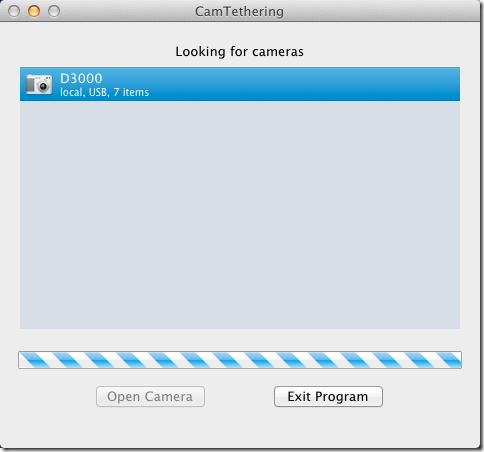
Une fois l'appareil photo ouvert, toutes les photos de l'appareil photosera chargé et affiché dans une fenêtre à droite. Les paramètres actuels de l'appareil photo et le niveau de la batterie seront affichés à gauche, juste au-dessus de cinq boutons. Pour envoyer une commande de prise de photo à l'appareil photo, cliquez sur le bouton Ouvrir le contrôle PTP bouton.
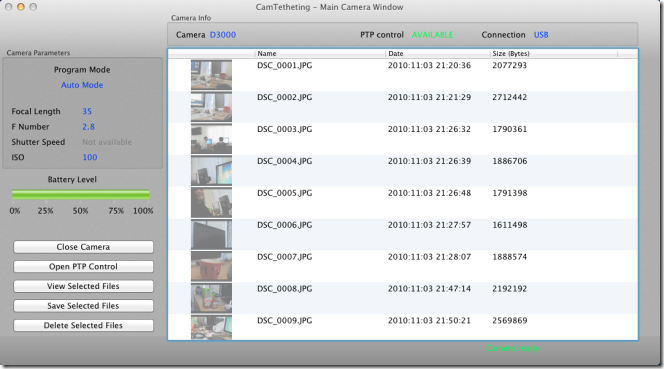
Cette fenêtre de contrôle vous permet de prendre des photos individuelles, des prises de vue par lots ou de configurer la photographie en accéléré. Pour prendre une photo simple, allez sur le Capture simple , entrez une valeur pour la distance, sélectionnez ISO, nombre F et facteur de récolte, puis cliquez sur Capturer l'image.
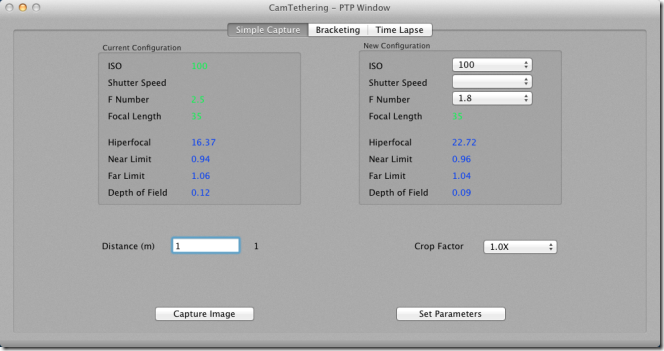
Pour configurer une série d'images (jusqu'à 9), accédez au Bracketing onglet et sélectionnez un nombre quelconque d'images, entrez un numéro ISO et F et cliquez sur Début. Pour prendre des photos en accéléré, accédez au Laps de temps , entrez une date de début et de fin et le nombre de prises de vue par seconde et minute, puis cliquez sur Début.
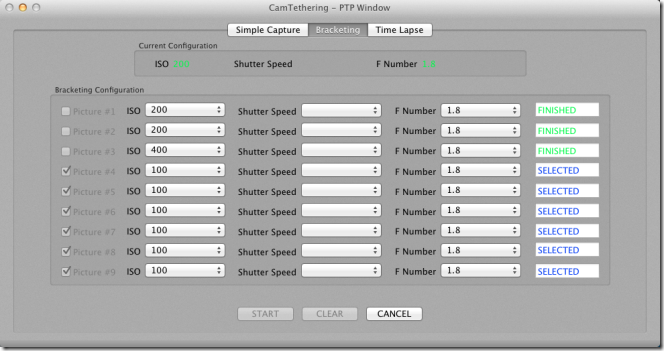
Pour afficher les images que vous avez prises, revenez à la fenêtre principale de l'application, sélectionnez une image et cliquez sur Afficher les fichiers sélectionnés. Utilisez le Enregistrer les fichiers sélectionnés et Supprimer les fichiers sélectionnés pour enregistrer des fichiers sur votre système ou les supprimer de la mémoire de l'appareil photo.
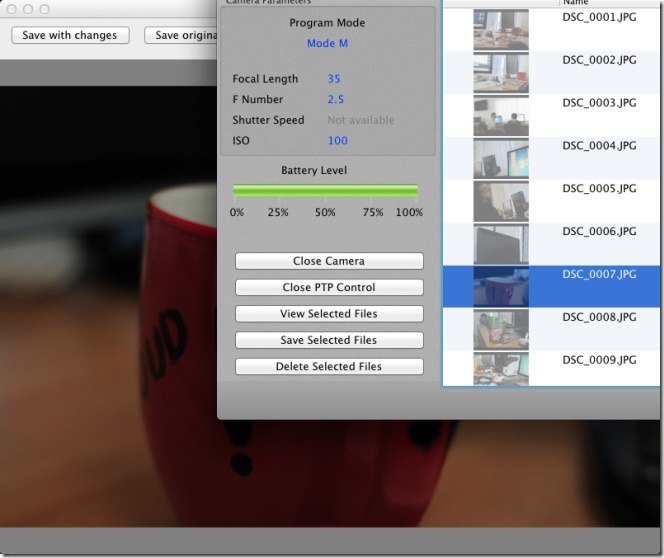
Cette application fonctionne très bien et est génialepour prendre des photos à distance. Imaginez avoir une fête, et au lieu d'un photographe désigné, vous pouvez régler votre appareil photo à n'importe quel bon endroit et planifier des photos périodiques à prendre. Si vous êtes prêt pour une petite photographie animalière dans la cour, mais que vous faites trop de bruit pour que les oiseaux ou les abeilles restent, laissez votre appareil photo et envoyez des commandes d'image via votre Mac.
Obtenez CamTethering pour Mac













commentaires